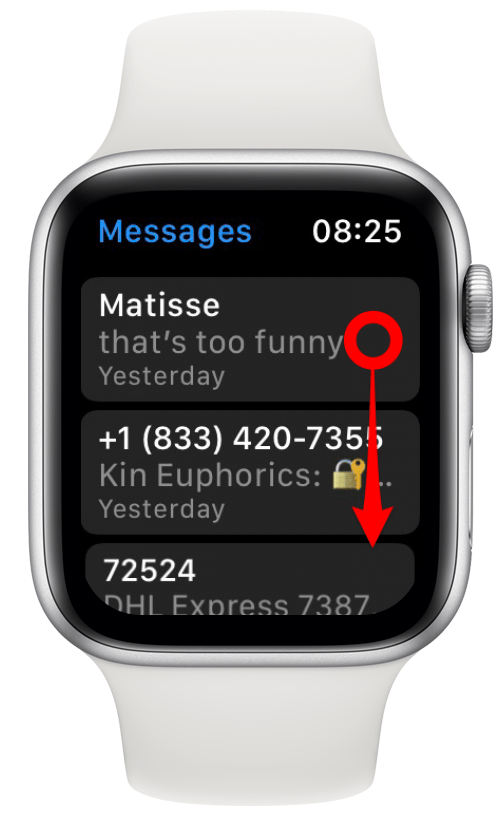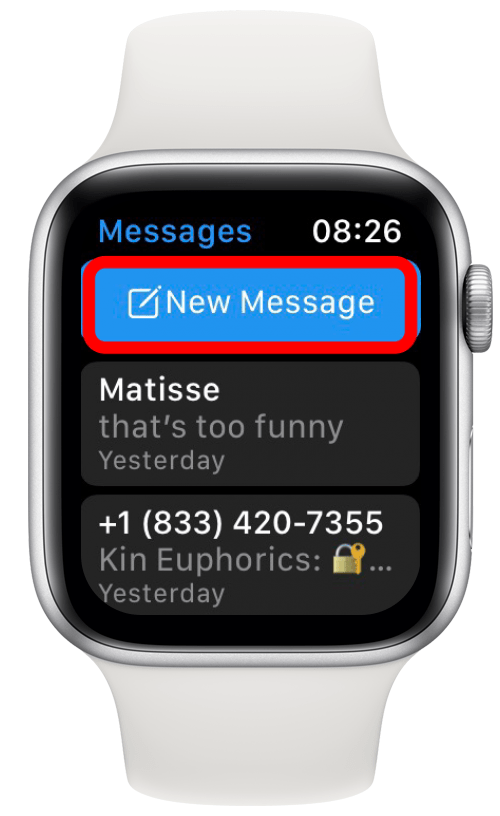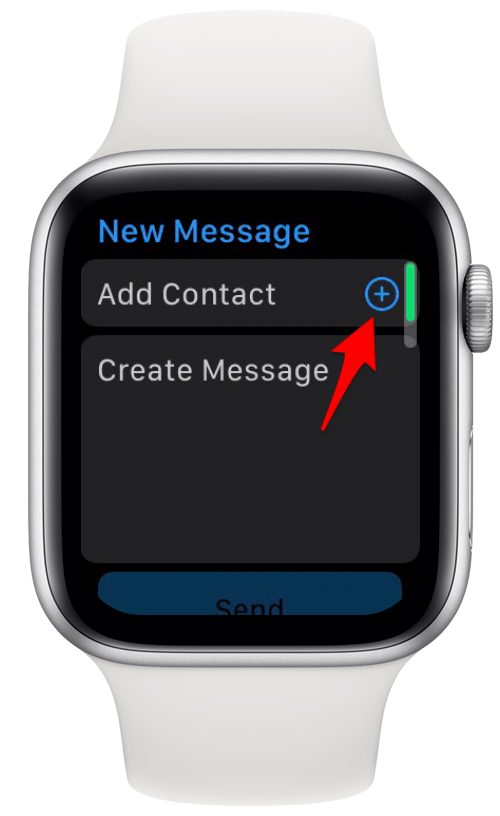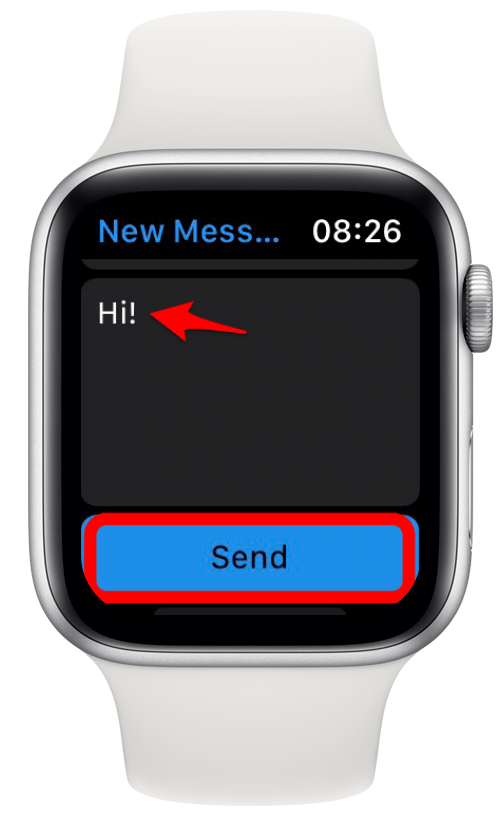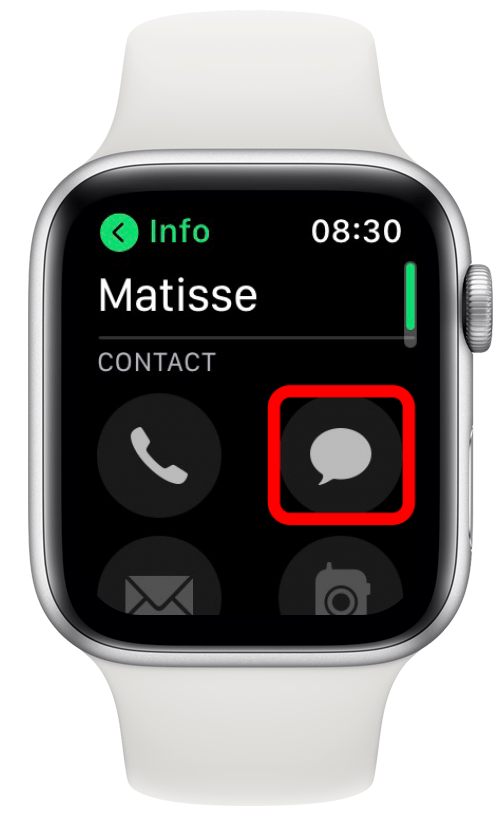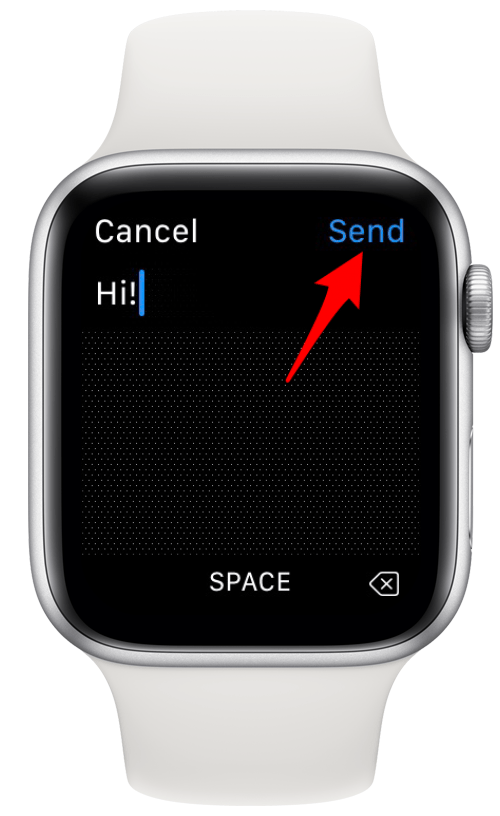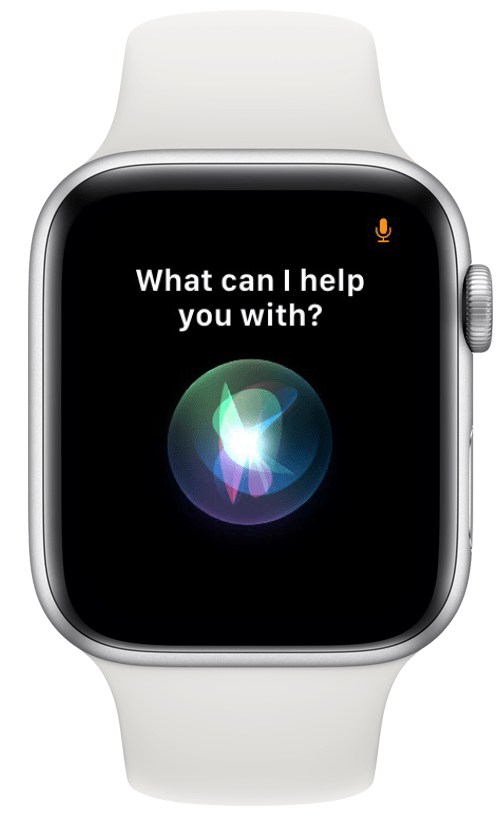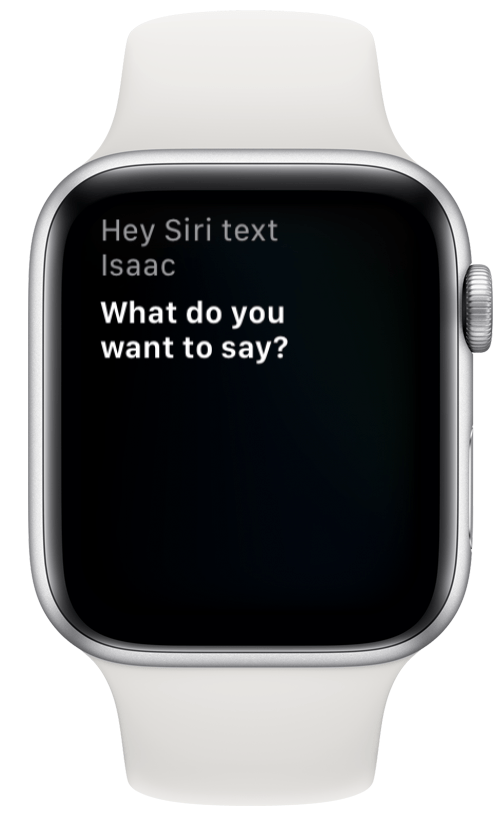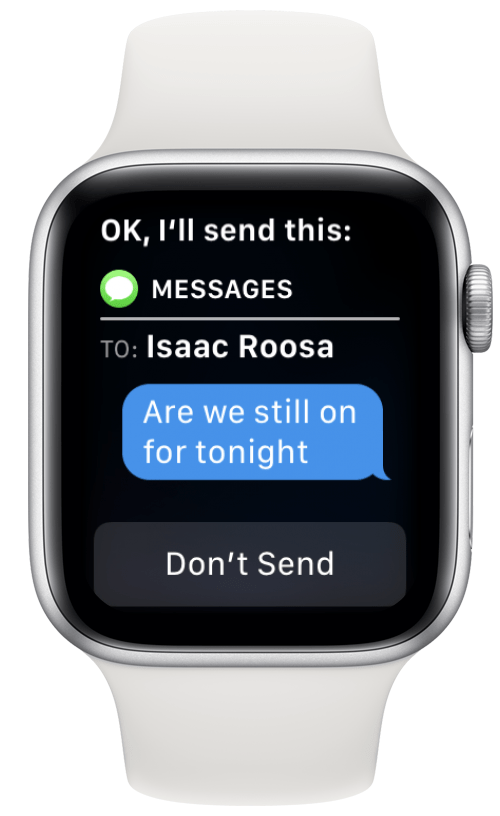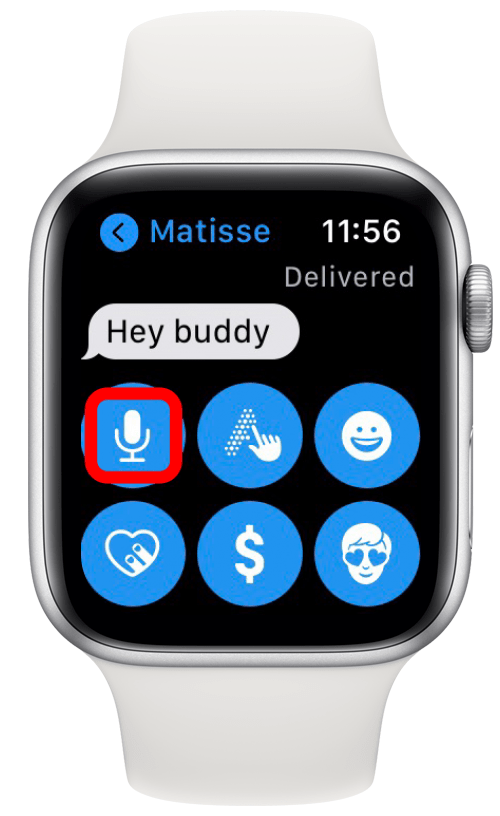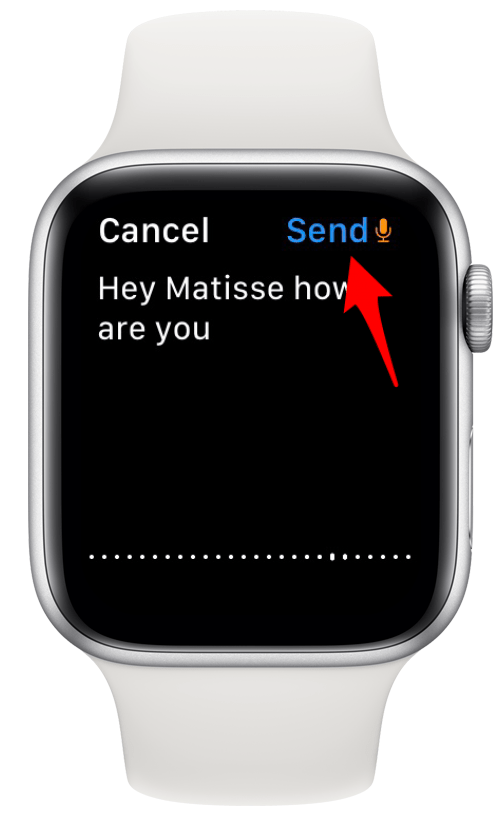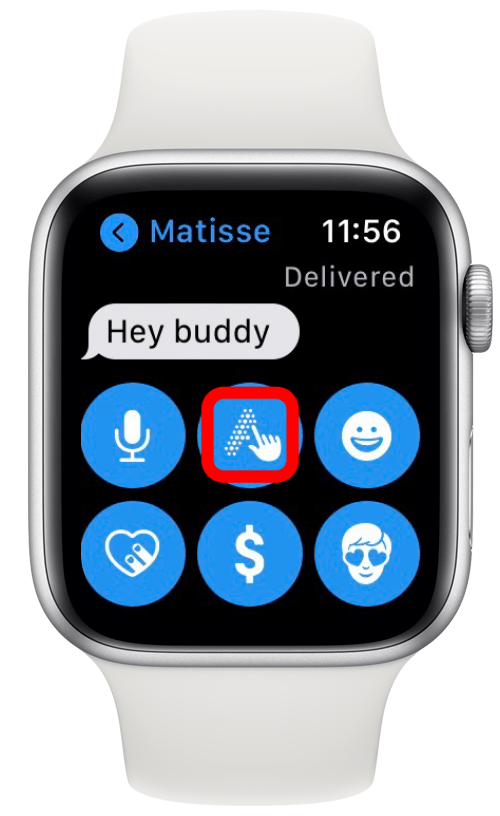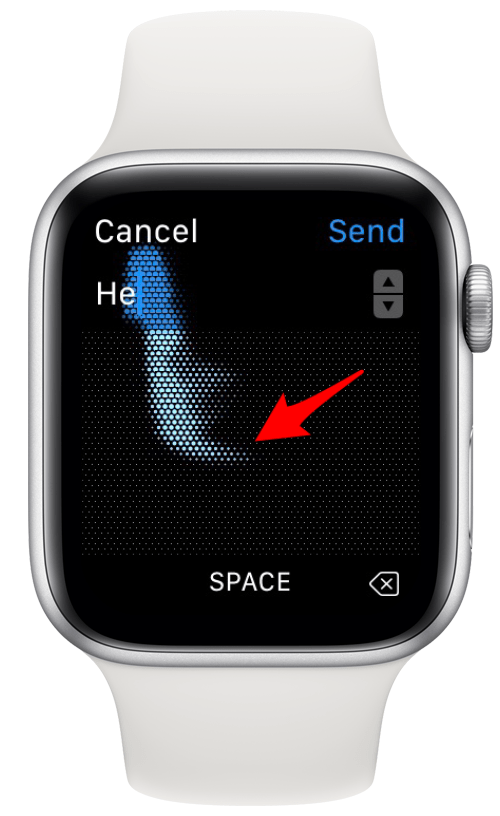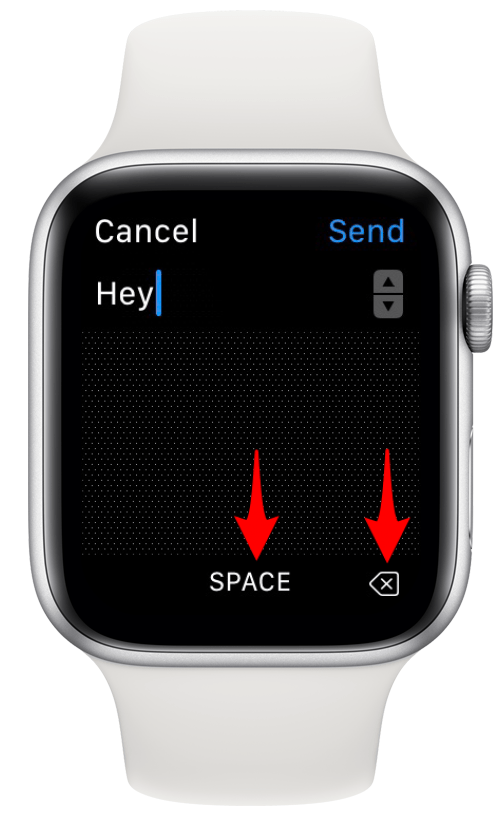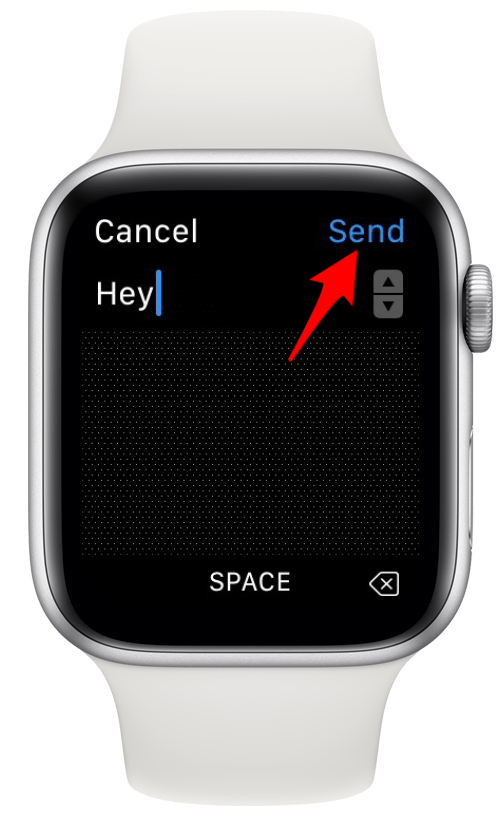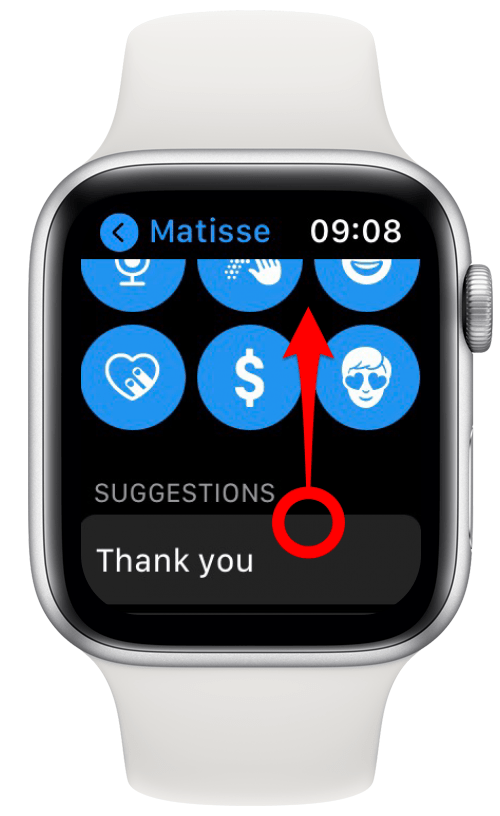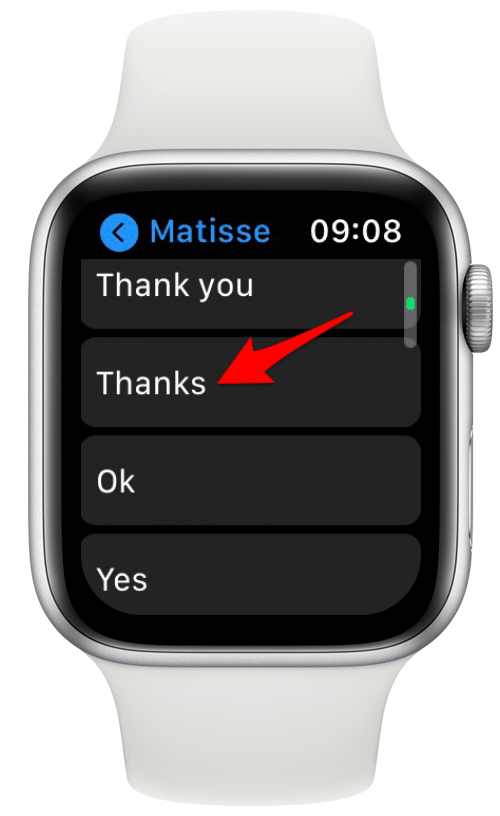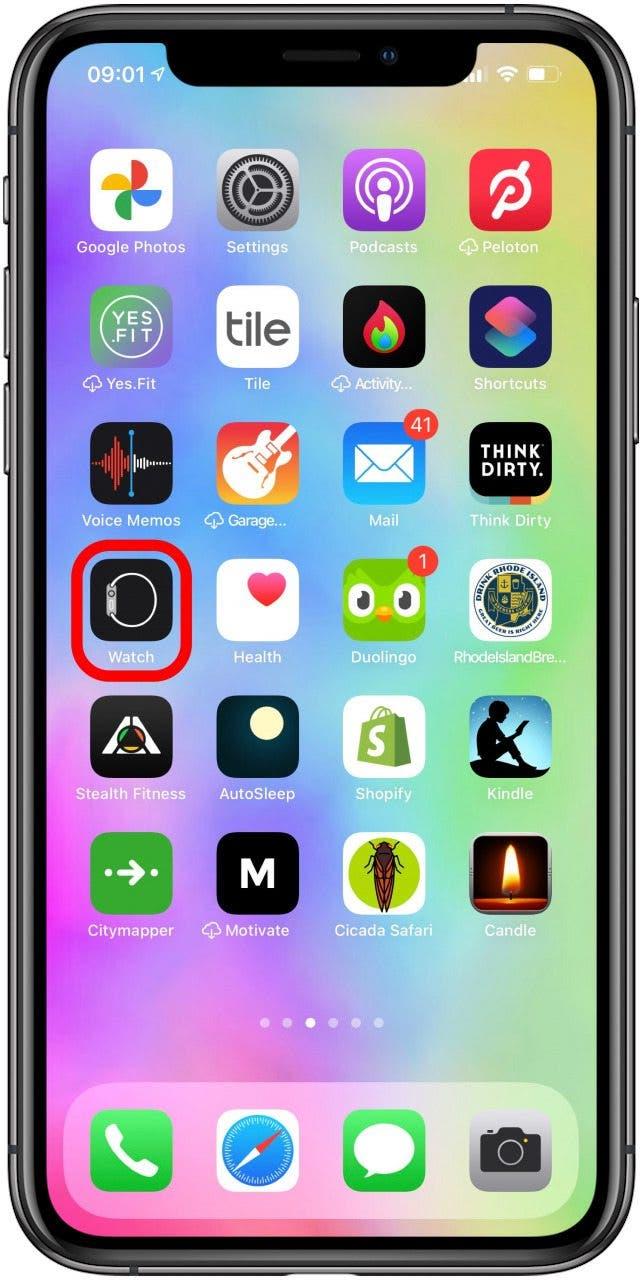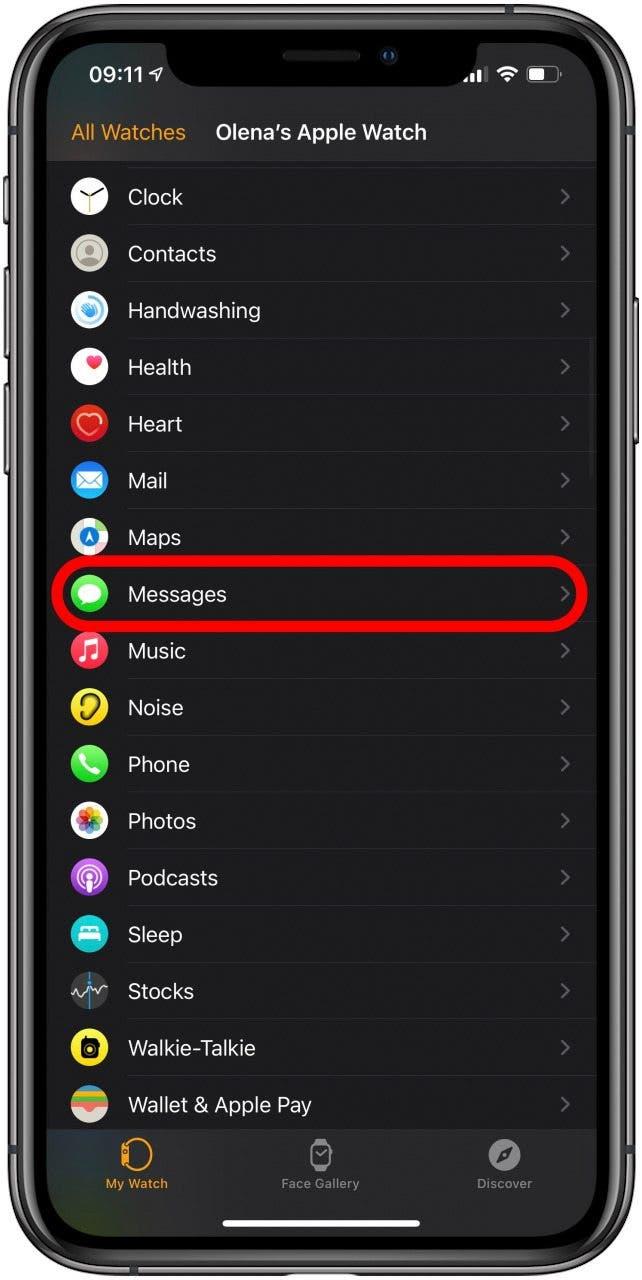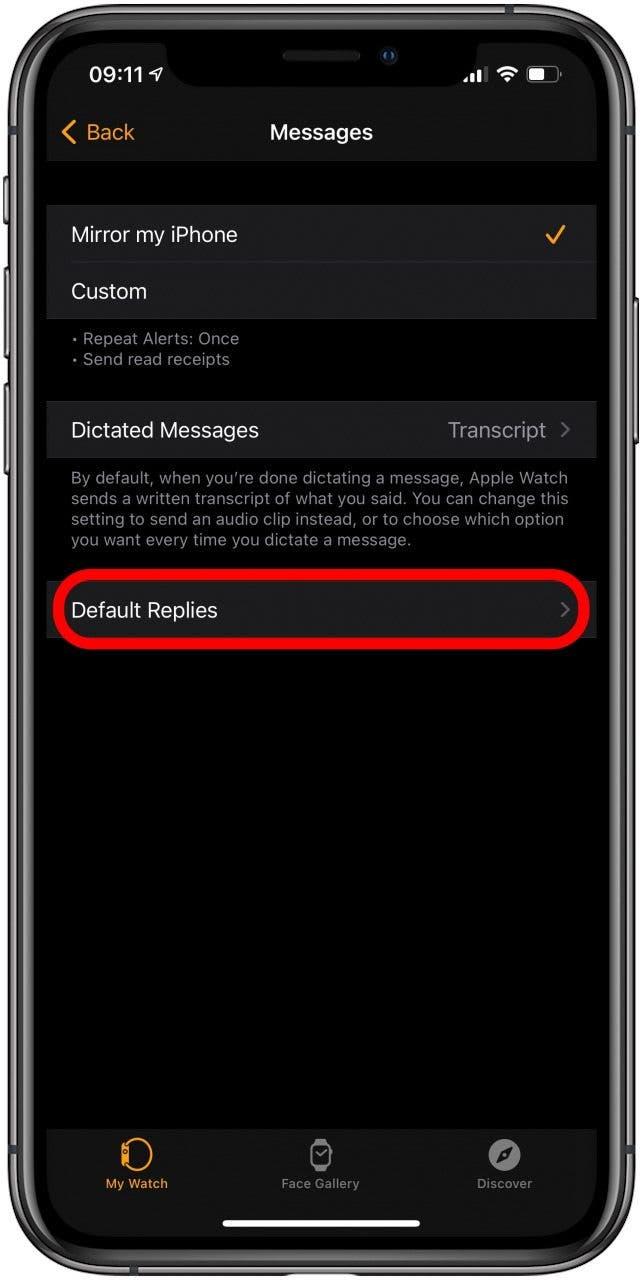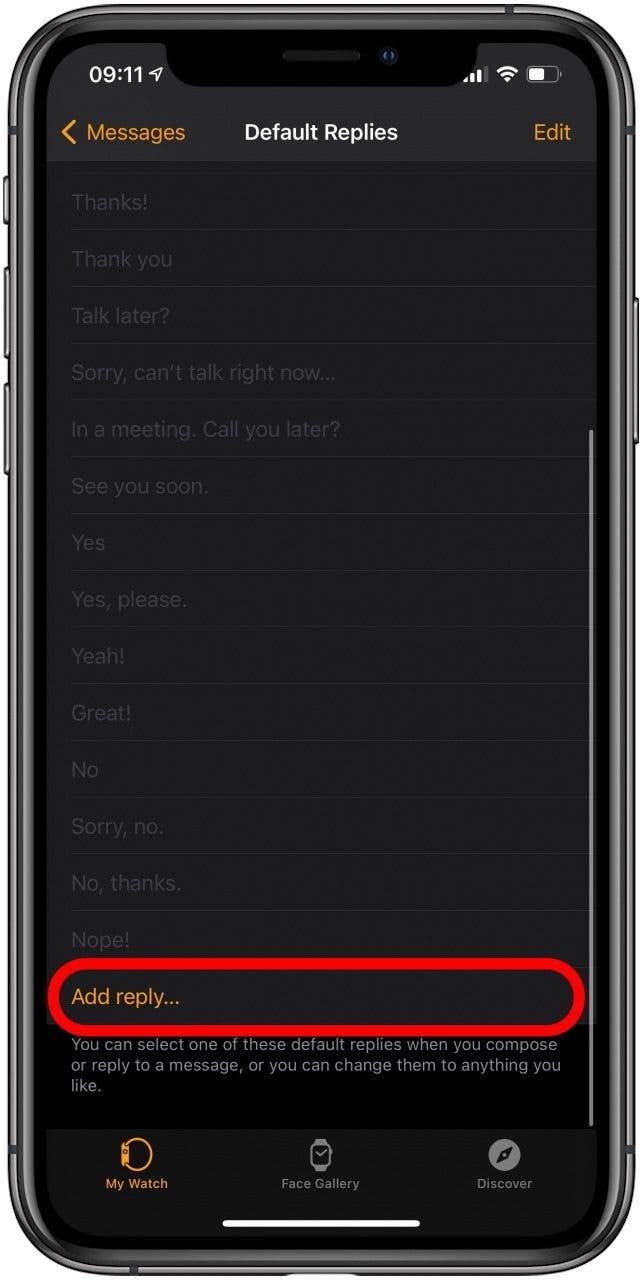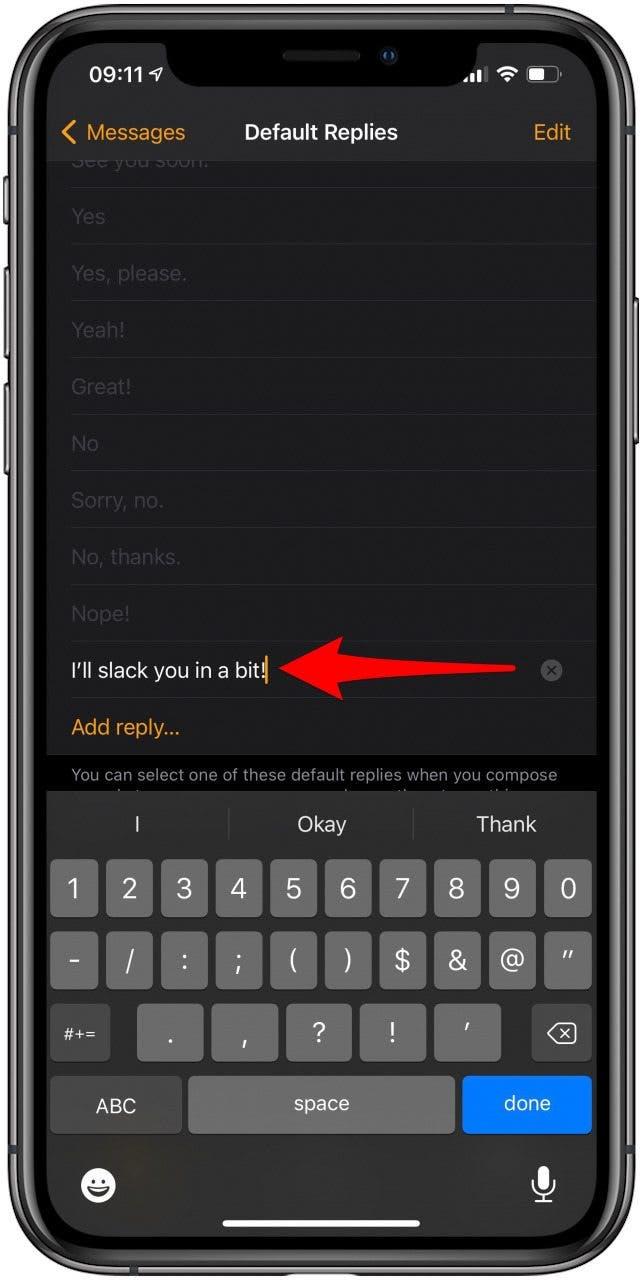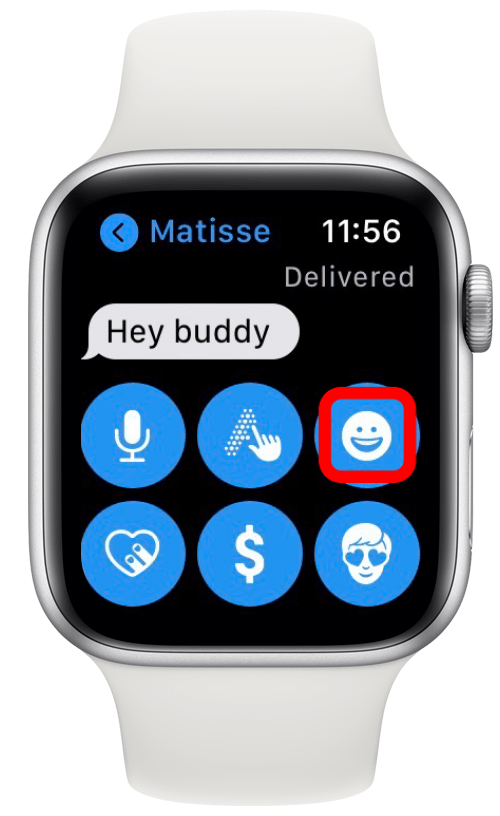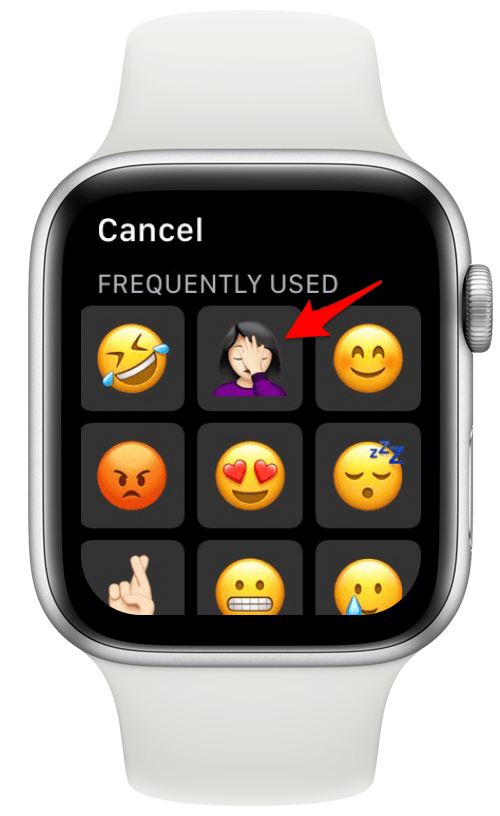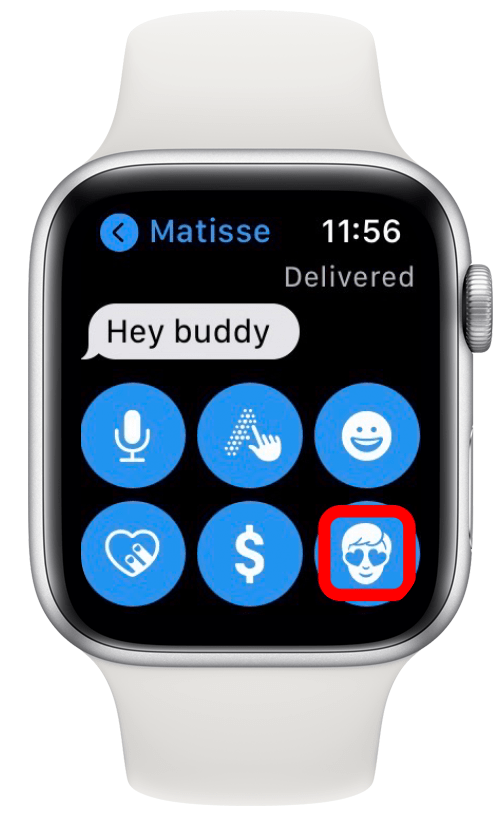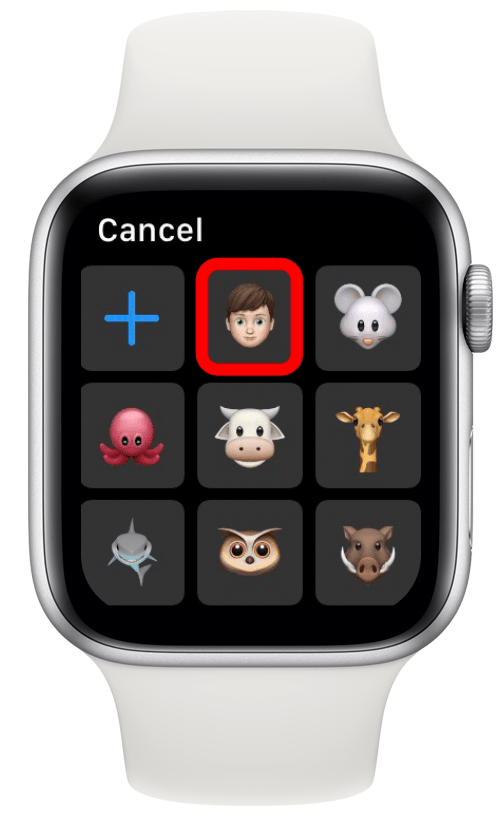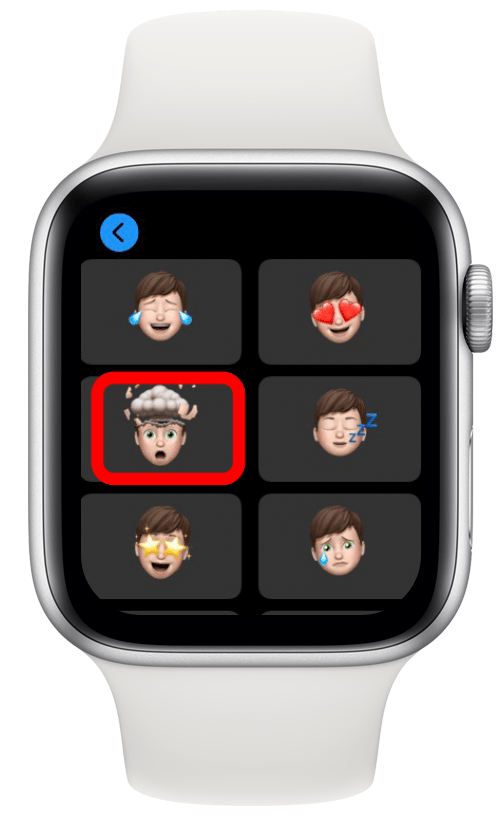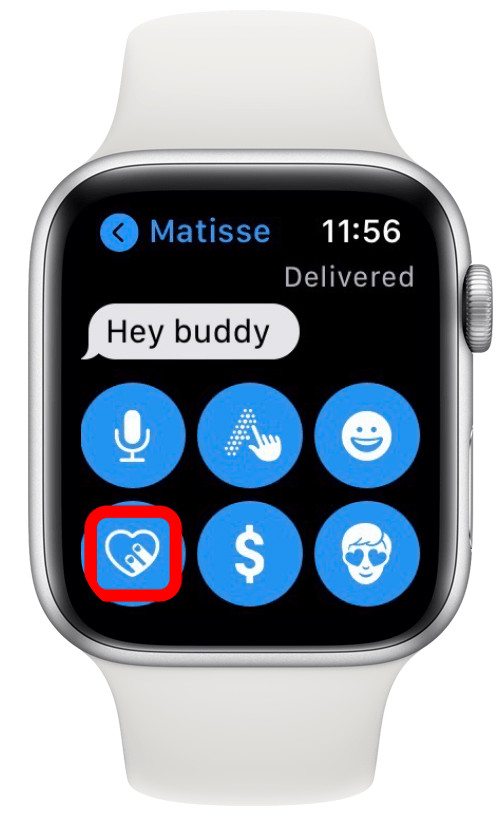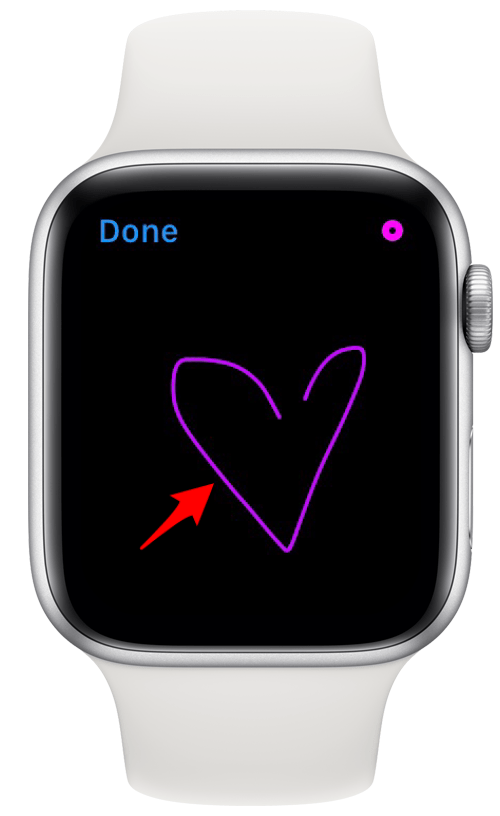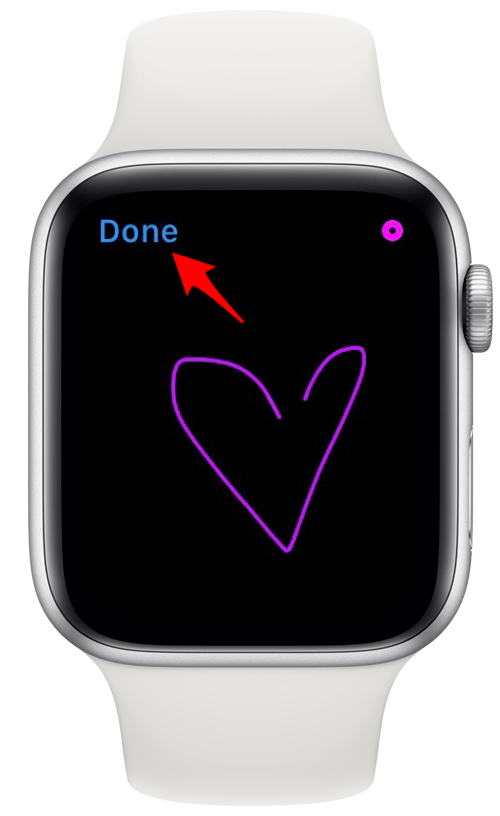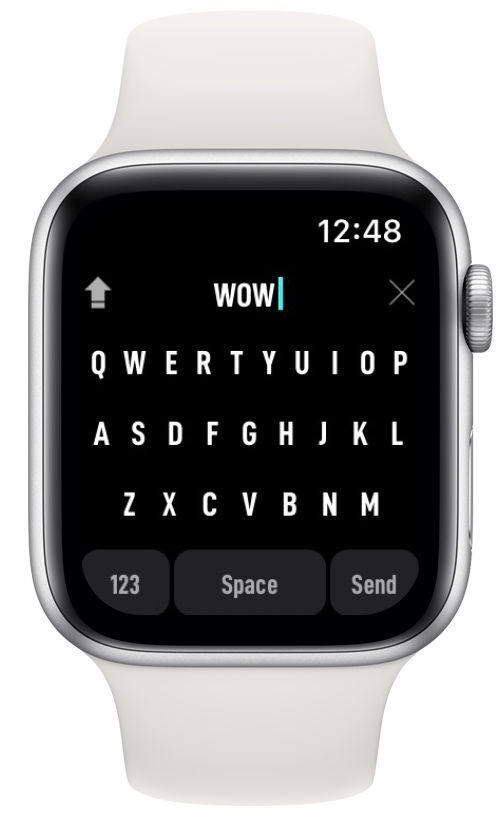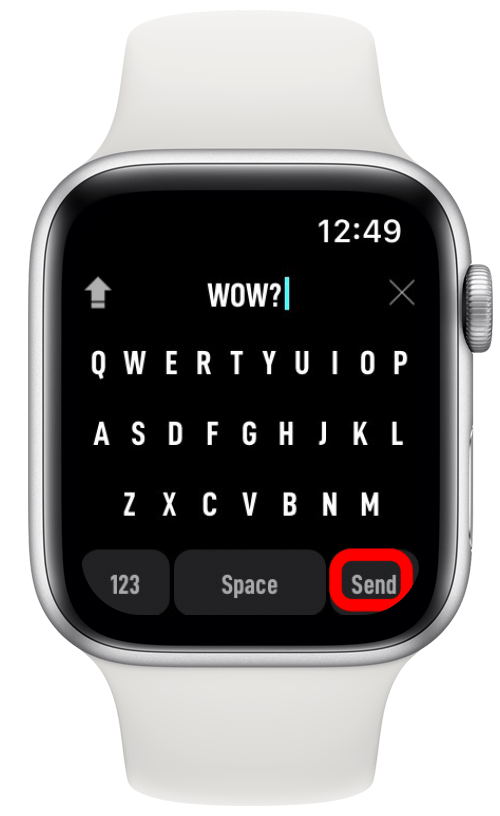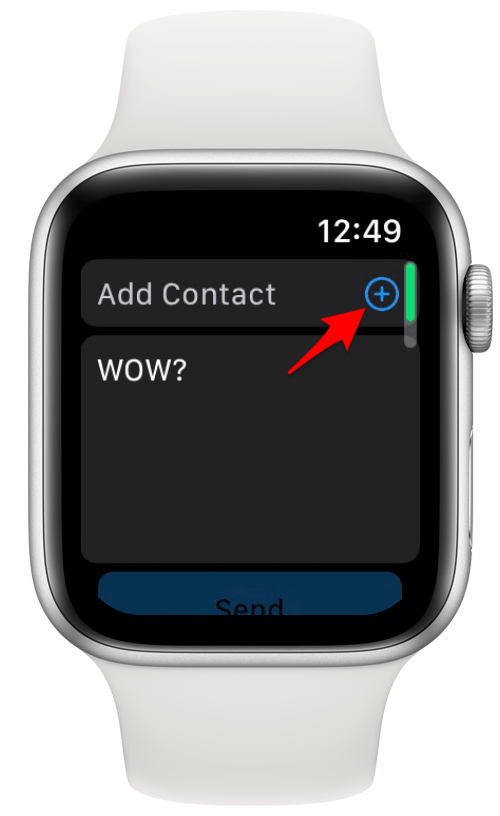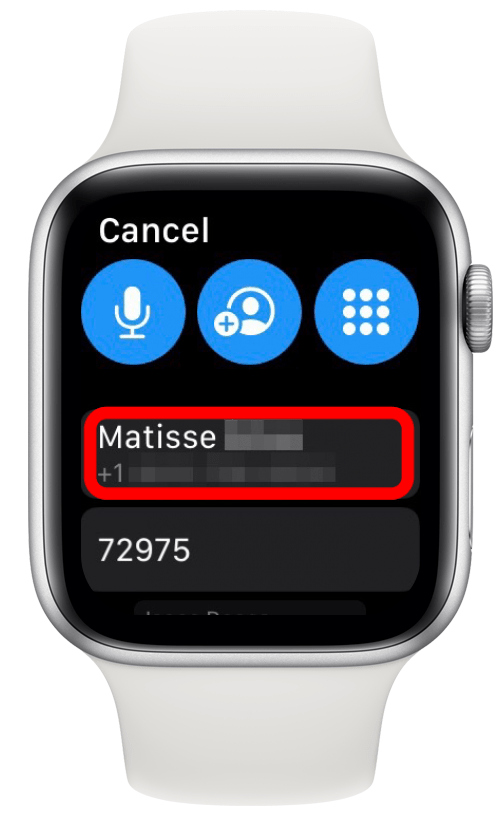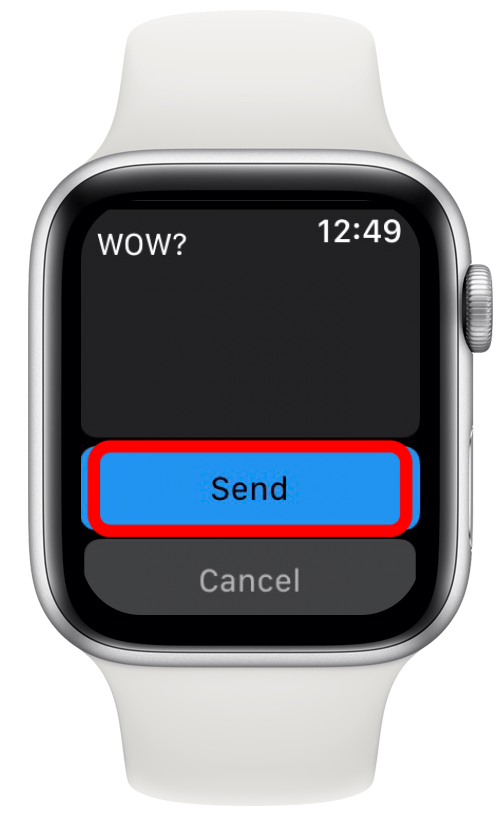Die Apple Watch ist ein wertvolles Kommunikationstool, wenn man sie richtig einsetzt! Texte können direkt am Handgelenk empfangen und gelesen sowie versendet werden. Sie können mit Scribble, Diktat, Emojis, Memoji, Animojis und Digital Touch antworten. Ich werde Ihnen auch beibringen, wie Sie eine Tastatur auf der Apple Watch erhalten, und Ihnen einige Tipps zur Fehlerbehebung geben.
Verwandt: 15 Apple Watch Tipps, die Sie zu einem Profi machen
Springen zu:
- SMS auf der Apple Watch 101
- So schreiben und beantworten Sie Nachrichten auf der Apple Watch
- 7 Möglichkeiten, auf SMS auf der Apple Watch zu reagieren
- So erhalten Sie eine Tastatur auf der Apple Watch
- Fehlerbehebung bei Apple Watch, die keine SMS empfängt
SMS auf der Apple Watch 101
- Senden einer Nachricht über Nachrichten an einen Kontakt
- Eine Nachricht über Kontakte an einen Kontakt senden
- Mit Siri eine Nachricht an einen Kontakt senden
Sie können Ihre Apple Watch zum Senden und Empfangen von Texten verwenden. Sie können alle Ihre Textnachrichten auch direkt auf Ihrem iPhone anzeigen. Jeder Text, der sich in der Nachrichten-App Ihres iPhones befindet, wird auch auf Ihrer Apple Watch gespeichert. Um mehr über deine Apple Watch zu erfahren, melde dich für unseren kostenlosen Tipp des Tages-Newsletter an.
Wenn Sie eine Wi-Fi-Uhr haben, müssen Sie Ihr iPhone in Bluetooth-Reichweite haben, um auf den Mobilfunkdienst und das Internet zuzugreifen, damit Sie Ihre Uhr zum Senden und Empfangen von Texten und Anrufen verwenden können. Eine mobile Apple Watch kann ohne iPhone telefonieren und Nachrichten senden. Tipps zum Telefonieren auf deiner Apple Watch findest du hier.
Zurück zum Anfang
Senden Sie eine Nachricht an einen Kontakt über Nachrichten
Es gibt mehrere Möglichkeiten, eine Textnachricht von Ihrer Apple Watch zu senden. Der offensichtlichste Weg ist, die Nachrichten-App zu durchlaufen.
- Tippen Sie auf Ihrem Startbildschirm auf Nachrichten.

- Wischen Sie nach unten, um oben Neue Nachricht anzuzeigen.

- Tippen Sie auf Neue Nachricht.

- Tippen Sie auf Kontakt hinzufügen. Von hier aus können Sie den Namen eines bestehenden Kontakts diktieren, eine neue Nummer eingeben oder durch Ihre Kontakte blättern. Sie sehen auch Ihre letzten Kontakte.

- Schreiben Sie im Abschnitt Nachricht erstellen Ihre Nachricht. Tippen Sie dann auf Senden.

Zurück zum Anfang
Senden Sie eine Nachricht an einen Kontakt über Kontakte
- Tippen Sie auf Ihrem Startbildschirm auf Telefon.

- Tippen Sie auf Kontakte und wählen Sie jemanden aus Ihrer Kontaktliste aus.

- Tippen Sie auf das Sprechblasensymbol.

- Schreiben Sie Ihre Nachricht und tippen Sie dann auf Senden.

Zurück zum Anfang
Senden einer Nachricht an einen Kontakt mit Siri
Wenn Sie Siri auf Ihrer Uhr aktiviert haben, können Sie damit eine SMS an einen Kontakt senden. Es gibt drei Möglichkeiten, Siri auf Ihrer Apple Watch zu aktivieren< /a>.
- Aktivieren Sie Siri, indem Sie die Startseite gedrückt halten oder Ihre bevorzugte Methode verwenden.

- Sagen Sie „Text (Kontaktname.)“. Siri bestätigt den Namen und fragt Sie, was Sie sagen möchten.

- Wenn Sie die Startseite senden, wird die Nachricht gesendet. Wenn Sie die Nachricht nicht senden möchten, müssen Sie auf Nicht senden tippen.

Zurück zum Anfang
So schreiben und beantworten Sie Nachrichten auf der Apple Watch
Wenn SMS auf Ihrer Apple Watch eingehen, gibt es mehrere Möglichkeiten, darauf zu reagieren. Denken Sie daran, dass Sie Benachrichtigungen entweder auf Ihrer Uhr oder auf Ihrem Telefon erhalten. Wenn Ihr iPhone entsperrt ist, wird dort die Textbenachrichtigung angezeigt. Sie können jedoch weiterhin von Ihrer Apple Watch aus antworten, indem Sie die Nachrichten-App von Ihrem Startbildschirm aus öffnen.
Zurück zum Anfang
7 Möglichkeiten, auf SMS auf der Apple Watch zu reagieren
Wenn eine neue Textnachricht eingeht oder Sie eine an einen Kontakt senden möchten, gibt es mehrere Antwortoptionen.
- Senden einer Textnachricht mit Diktat
- Mit Scribble eine Nachricht senden
- Verwenden Sie eine voreingestellte Antwort, um einen Apple Watch-Text zu senden
- Erstellen Sie benutzerdefinierte voreingestellte Antworten für schnelle SMS mit der Apple Watch
- Emoticon oder Emoji als Textnachricht senden
- Reagieren Sie auf einen Apple Watch-Text mit einem Memoji oder Animoji
- Senden einer Textnachricht mit Digital Touch
1. Senden Sie eine Textnachricht mit Diktat
Mein persönlicher Favorit ist das Diktieren, weil es der schnellste Weg ist, um Ihre Nachricht zu übermitteln.
- Öffnen Sie eine Textnachricht.

- Tippen Sie auf das Mikrofon.

- Sprechen Sie Ihre Nachricht und tippen Sie auf Senden.

Profi-Tipp: Sie können Ihre Nachricht mit einem „Ausrufezeichen“ am Ende des Satzes unterstreichen. Dasselbe können Sie mit anderen Satzzeichen und Symbolen wie einem Hashtag oder einem Dollarzeichen tun.
Zurück zum Anfang
2. Senden Sie eine Nachricht mit Scribble
Wenn Sie sich an einem lauten Ort aufhalten, an dem das Diktieren nicht funktioniert, oder wenn Sie sich in einem öffentlichen Raum befinden und Ihren Text privat halten möchten, ist Scribble eine ausgezeichnete Option. Es macht es möglich, eine Nachricht diskret zu senden, aber es kann ein wenig frustrierend sein, weil Sie einen Brief nach dem anderen schreiben müssen.
- Öffnen Sie eine Textnachricht.

- Tippen Sie auf das Scribble-Symbol.

- Verwenden Sie Ihren Finger, um Buchstaben, Zahlen, Satzzeichen und Symbole zu schreiben.

- Mit der Digital Crown können Sie Fehler schnell korrigieren.

- Tippen Sie bei Bedarf auf die Leer- und Rücktaste.

- Tippen Sie auf Senden.

Zurück zum Anfang
3. Verwenden Sie eine voreingestellte Antwort, um einen Apple Watch-Text zu senden
Manchmal braucht man nur ein einfaches „Ja“, „Nein“ oder „Okay“ zu sagen. Oder Sie möchten schnell sagen: „Ich fahre und antworte später.“ Sie können dies ganz einfach auf Ihrer Apple Watch tun.
- Öffnen Sie eine Textnachricht.

- Scrollen Sie nach unten zu den Vorschlägen. Basierend auf der Sprache, die in den neuesten Texten verwendet wurde, empfiehlt Ihre Apple Watch Antworten.

- Tippen Sie einfach auf einen, um ihn zu senden. Beachten Sie, dass Sie das Senden der vorgeschlagenen Nachricht nicht bestätigen können.

Zurück zum Anfang
4. Erstellen Sie benutzerdefinierte voreingestellte Antworten für schnelles Senden von Apple Watch-SMS
Bei iOSApple verwenden wir Slack, um zu kommunizieren. Wenn mir also ein Kollege eine SMS über etwas arbeitsbezogenes schickt, würde ich wahrscheinlich antworten wollen: „Ich werde dich slacken“.
- Öffnen Sie die Watch-App auf Ihrem iPhone.

- Tippen Sie auf dem Tab „Meine Uhr“ auf Nachrichten.

- Tippen Sie auf Standardantworten.

- Scrollen Sie nach unten und tippen Sie auf Antwort hinzufügen….

- Geben Sie Ihre Nachricht ein. Tippen Sie zum Speichern auf eine andere Stelle auf dem Bildschirm oder tippen Sie auf Ihrer Tastatur auf Fertig.

Profi-Tipp: Sie können eine lange Nachricht schreiben, um sie als Antwortvorschlag zu verwenden. Dies kann nützlich sein, wenn Sie im Urlaub sind und Kunden oder Kunden sich melden, die Sie an einen Kollegen verweisen und ihn informieren möchten, wenn Sie aus Ihrem Urlaub zurück sind.
Zurück zum Anfang
Bestehende vorgeschlagene Antworten bearbeiten
Um vorhandene Antwortvorschläge zu bearbeiten, öffnen Sie Standardantworten unter Nachrichten in der Watch App auf Ihrem iPhone und tippen Sie auf eine Antwort, um sie zu ändern. Wenn Sie in der Einstellung für Standardantworten auf Bearbeiten tippen, können Sie die Antworten auch nach Bedarf neu anordnen.
5. Senden Sie ein Emoticon oder Emoji als Textnachricht
Manchmal sagt ein Bild mehr als tausend Worte und ein einfaches Emoticon kann alles vermitteln, was Sie sagen möchten.
- Öffnen Sie eine Textnachricht.

- Tippen Sie auf das Emoji-Symbol.

- Tippen Sie auf diejenige, die Sie senden möchten, um sie zu senden. Beachten Sie, dass Sie das Senden der vorgeschlagenen Nachricht nicht bestätigen können.

Zurück zum Anfang
6. Reagiere auf einen Apple Watch-Text mit einem Memoji oder Animoji
Personalisieren Sie Ihre Nachricht mit einer Cartoon-Version Ihres Gesichts in einem passenden Ausdruck!
- Öffnen Sie eine Textnachricht.

- Tippen Sie auf das Symbol Memoji.

- Wählen Sie den Memoji- oder Animoji-Typ aus, den Sie durchsuchen möchten.

- Tippen Sie auf diejenige, die Sie senden möchten. Beachten Sie, dass Sie das Senden der vorgeschlagenen Nachricht nicht bestätigen können.

erfahren Sie hier mehr über das Erstellen personalisierter Memojis .
Zurück zum Anfang
7. Senden Sie eine Textnachricht mit Digital Touch
Digital Touch ist eine animierte Zeichnung, die ein Video der Striche abspielt, die Sie machen, um ein Bild zu erstellen.
- Öffnen Sie eine Textnachricht.

- Tippen Sie auf das Symbol Digital Touch.

- Zeichnen Sie das animierte Bild, das Sie senden möchten. Sie können auf den Farbkreis oben rechts tippen, um die Farben zu ändern.

- Tippen Sie zum Senden auf Fertig.

Zurück zum Anfang
So erhalten Sie eine Tastatur auf der Apple Watch
Die neue Apple Watch 7 hat eine Tastatur in voller Größe das macht SMS zum Kinderspiel. Wenn Sie jedoch eine ältere Smartwatch besitzen und diese sieben vorhandenen SMS-Methoden nicht ausreichen, können Sie jederzeit eine Tastatur-App für die Apple Watch herunterladen! WatchKey: Tastatur für die Uhr (kostenlos) ist eine großartige Option. Die App selbst und die normale Tastatur sind kostenlos, aber für eine einmalige Gebühr von 9,99 $ oder 3,99 $ monatlich (1,99 $ wöchentlich) erhalten Sie Zugriff auf eine T9-Tastatur mit Glide-Textfunktion und mehr!
So senden Sie eine Nachricht mit WatchKey:
- Öffnen Sie die WatchKey-App auf Ihrer Apple Watch.

- Schreiben Sie die Nachricht.

- Tippen Sie auf Senden.

- Tippen Sie auf das Plus-Symbol, um einen Kontakt hinzuzufügen.

- Wählen Sie einen Kontakt aus.

- Tippen Sie auf Senden.

Diese Apple Watch-Tastatur-App ist eine von vielen, aber sie hat einige der besten Bewertungen. Ich finde es immer noch einfacher, die integrierten Textoptionen zu verwenden, aber es kann großartig für jeden sein, der geduldig genug ist, die kleinen Buchstaben zu tippen.
Zurück zum Anfang
Fehlerbehebung bei Apple Watch, die keine SMS empfängt
Da Ihre Apple Watch mit Wi-Fi und Ihrem iPhone verbunden sein muss oder über ein Mobilfunksignal verfügt, sollten Sie zunächst Ihre Konnektivität überprüfen. Stellen Sie außerdem unbedingt sicher, dass auf Ihrer Uhr und Ihrem Telefon die neueste Software installiert ist. Wenn dies nicht hilft, befolgen Sie diese Schritte, um das Problem zu beheben, dass die Apple Watch nicht empfängt Texte.
Zurück zum Anfang
Jetzt kennen Sie mehrere Möglichkeiten zum Senden von Nachrichten und Antworten auf eingehende Texte auf Ihrer Apple Watch. Wenn ein Text eingeht, erscheint ein roter Punkt auf Ihrem Zifferblatt. Es gibt kein spezielles Textnachrichtensymbol, sondern eine neue Benachrichtigung. Vergessen Sie nicht, dass Sie auch nach dem Lesen neuer Textnachrichten in der Nachrichten-App darauf zugreifen können. Als nächstes erfahren Sie, wie Sie Ihre Apple Watch-Texte in großen Mengen löschen, um sie kostenlos zu erhalten etwas Speicher auf!